Khắc phục: Mở xem ảnh trên Windows chậm – Windows Photo Viewer
Windows Photo Viewer là chương trình xem ảnh tích hợp trong hệ điều hành Windows. Nó được cài đặt sẵn trong Windows 7, Windows 8 và phiên bản Windows mới hơn. Windows Photo Viewer cũng có mặt trong danh sách “Windows XP với tên khác” Windows Picture and Fax Viewer “.
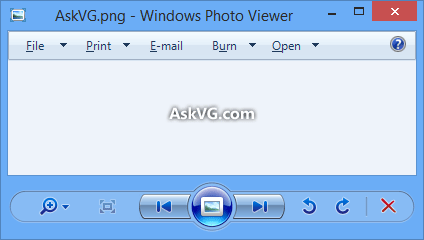
Kể từ một vài ngày tôi đã phải đối mặt với một vấn đề rất gây phiền nhiễu trong Windows 8.1 . Trình xem ảnh của Windows rất chậm và mất quá nhiều thời gian để tải hình ảnh. Bất cứ khi nào tôi đã cố gắng để mở một tập tin hình ảnh bằng cách sử dụng Windows Photo Viewer chương trình, nó đã được dành thời gian để mở hình ảnh đó. Máy tính rất nhanh và tất cả các bản cập nhật Windows đều được cài đặt. Mọi thứ chạy tốt ngoại trừ Windows Photo Viewer.
Tôi tìm kiếm và tìm ra các giải pháp khác nhau để khắc phục vấn đề lạ và khó chịu này. Hôm nay trong chủ đề này, tôi sẽ chia sẻ tất cả các giải pháp có thể để gỡ rối sự cố Windows Photo Viewer chậm này .
Nếu bạn cũng phải đối mặt với vấn đề này, hãy thử các giải pháp sau:
Phương pháp 1: Xóa Display Profile in Color Management
Trong Windows XP, chương trình “Windows Picture and Fax Viewer” mặc định đang sử dụng GDI + (đồ họa thiết bị) để hiển thị đồ họa trên màn hình nhưng Microsoft đã thay đổi hành vi này trong Windows 7. Giờ đây, chương trình “Windows Photo Viewer” sử dụng Windows Imaging Component (WIC) Để tận dụng tất cả các ưu điểm của kiến trúc Windows Display Driver Model tiên tiến (WDDM).
Đôi khi sự thay đổi này có thể gây ra sự cố gây phiền nhiễu này. Để khắc phục sự cố này, bạn cần phải gỡ bỏ cấu hình hiệu chuẩn màn hình khỏi chương trình quản lý màu.
1. Bấm phím WIN + R cùng nhau để khởi chạy hộp thoại RUN. Bây giờ gõ colorcpl.exe vào hộp thoại RUN và nhấn Enter. Nó sẽ mở cửa sổ Quản lý màu.
2. Bây giờ vào tab Advanced và nhấp vào nút ” Change system defaults…“.

3. Bây giờ chọn profile mặc định và kích nút Remove .
4. Đóng tất cả các chương trình và khởi động lại Windows.
Nó sẽ giải quyết vấn đề Windows Photo Viewer chậm.
Phương pháp 2: Một cách khác để Xóa Calibrated Display Profile
Nếu giải pháp đầu tiên không hiệu quả với bạn, hãy thử làm theo:
1. Mở Windows Explorer và vào thư mục sau:
C:\WINDOWS\System32\spool\drivers\color
Ngoài ra, bạn có thể trực tiếp mở nó bằng lệnh % windir% \ system32 \ spool \ drivers \ color trong hộp thoại RUN.
2. Bây giờ bạn sẽ thấy các tệp khác nhau trong thư mục color như .icc, .camp, .gmmp, .icm, .cdmp, v.v … Nếu bạn tìm thấy bất kỳ tệp nào có tên tương tự như CalibratedDisplayProfile-x.icc , hãy xóa nó.

3. Khởi động lại Windows và giải quyết vấn đề.
Phương pháp 3: Thiết lập Windows Photo Viewer làm chương trình mặc định
Đảm bảo Windows Photo Viewer được đặt làm chương trình mặc định để xem ảnh:
1. Mở Control Panel, nhấp vào biểu tượng Default Programs và sau đó nhấp vào liên kết Set default default .
Ngoài ra, bạn có thể trực tiếp mở nó bằng lệnh sau trong hộp thoại RUN:
Explorer.exe shell ::: (17CD9488-1228-4B2F-88CE-4298E93E0966} \ pageDefaultProgram
2. Bây giờ hãy nhấp vào mục Windows Photo Viewer hiện có trong danh sách và sau đó nhấp vào tùy chọn ” Set this program as default “.

3. Đóng cửa sổ và bây giờ Windows Photo Viewer sẽ mở tệp hình ảnh nhanh hơn.
Phương pháp 4: Sử dụng Registry Editor
Nếu các giải pháp đã đề cập ở trên không làm việc cho bạn, thì đó có thể là sự cố bộ nhớ cache. Tôi tìm thấy một tinh chỉnh Registry trên hỗ trợ của Microsoft để tắt tính năng bộ nhớ cache của Windows Photo Viewer có thể khắc phục vấn đề chậm chạp này:
1. Gõ regedit trong RUN hoặc tìm kiếm trong Start và nhấn Enter. Nó sẽ mở Registry Editor .
2. Bây giờ đi đến phím sau đây:
HKEY_CURRENT_USER\Software\Microsoft\Windows Photo Viewer\Viewer
3. Trong khung bên phải, tạo một DWORD CacheSize mới và đặt giá trị là 0

4. Bây giờ khởi động lại hệ thống của bạn và nó sẽ tăng tốc Windows Photo Viewer tải thời gian.
Tôi không chắc những giải pháp đã đề cập ở trên làm việc cho tôi nhưng bây giờ vấn đề Windows Photo Viewer chậm đã được khắc phục và các tệp hình ảnh mở đầu của nó nhanh chóng mà không có sự chậm trễ nào